Telegram(テレグラム)の使い方・日本語化の方法を解説 | 仮想通貨の情報収集に使えるツール
Daichi
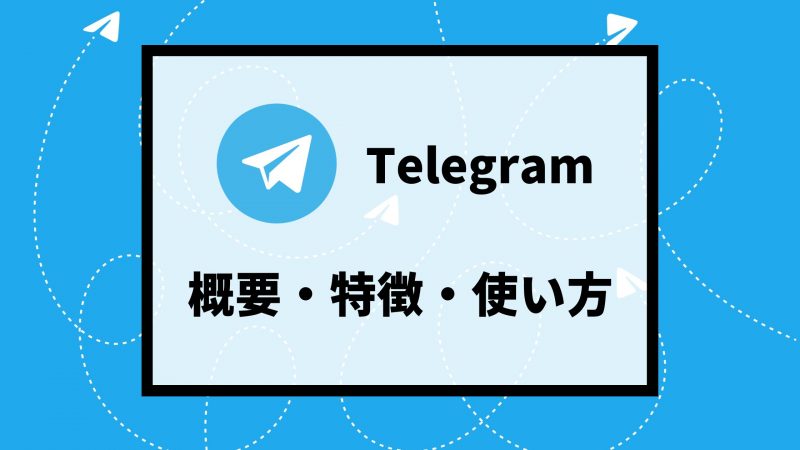
この記事では、仮想通貨関連の情報収集においてよく使用されるメッセージングツールであるテレグラム(Telegram)について、その概要と使い方、そして日本語化に関して解説します。
- この記事のポイント
- テレグラム(Telegram)の概要
- テレグラム(Telegram)が仮想通貨の情報収集に使われる理由
- テレグラム(Telegram)の使い方
- テレグラム(Telegram)を日本語化する方法とその注意点
目次
テレグラム (Telegram) とは?
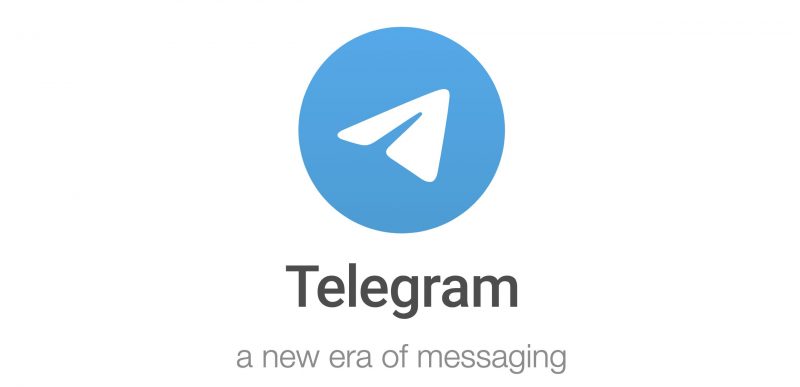
出典:Telegram
- テレグラム(Telegram)の概要
- 世界中で使用されるメッセージングアプリ
- 通信速度、セキュリティ、プライバシー保護に優れている
テレグラム(Telegram)は2013年にローンチされたメッセージングアプリで、基本無料でありながら、高速通信、強固なセキュリティやプライバシー保護、シンプルで使いやすいデザインが特徴です。
公式サイトでの発表によれば、2022年夏には月間アクティブユーザー7億人を突破し、アプリダウンロード数は世界で5番目と報道されています。
テキストチャットはもちろん、画像、動画、音声データなども手軽に共有することが可能で、スマートフォンだけでなくPCやタブレットでも利用・同期が可能です。
また、2022年には有料プラン「Telegram Premium」が発表され、アップデート容量の拡張やさらに高速なダウンロード、プレミアムステッカーなど、様々な機能が利用可能になりました。
| 公式サイト | telegram.org |
|---|---|
| ツイッター | @telegram |
| アプリ | Android iPhone / iPad Windows / Linux macOS |
仮想通貨関連の情報収集に最適!

テレグラム(Telegram)にはたくさんの仮想通貨関連のチャンネルが存在しており、日々活発に情報発信が行われています。
興味のあるプロジェクトやコミュニティのチャンネルに参加することで、いちはやく最新情報に触れることができます。
テレグラムは英語が主なプラットフォームですが、中には日本語のコミュニティもありますので、いろいろ探してみるのがよいでしょう。
プロジェクトによってはテレグラム(Telegram)でエアドロップが行われることもあります。
テレグラム (Telegram) の4つの特徴
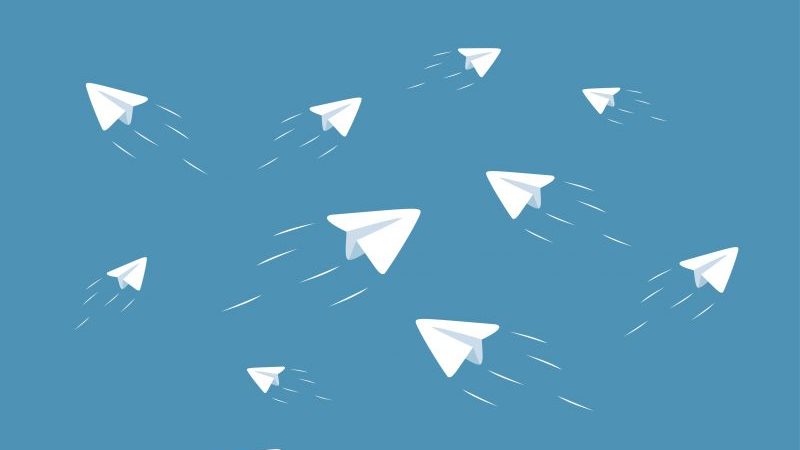
テレグラム(Telegram)が仮想通貨関連の情報収集に広く使用されている理由を4つに分けて説明します。
② 速い通信速度
③ 強固なセキュリティとプライバシー保護
④ 世界中の誰もがアクセスできる
① 基本機能は無料かつ広告なし
テレグラム(Telegram)のプライベートメッセージなどを含む基本機能は無料かつ広告なしです。
公式サイトではその運営方針が営利目的ではないことが公表されています。
有料プランやパブリックチャンネルなどでの広告による収入は、サービスのインフラや開発チームの報酬に充てられるとされています。
② 速い通信速度
テレグラム(Telegram)はその通信速度の速さも特徴です。
公式サイトによると、この高速通信はインフラや暗号化などの技術によって成り立っていると説明されています。
最新の情報が重要視される仮想通貨関連の情報収集において、世界中で迅速に情報共有ができるというのは大きな利点です。
③ 強固なセキュリティとプライバシー保護
テレグラム(Telegram)では、同サービスを介して送信された内容を第三者が解読できないよう暗号化しており、WhatsAppやLINEよりも安全であると説明されています。
また、シークレットチャット(Secret Chats)機能を使用すれば、送信された内容は送信者と受信者以外はテレグラムの運営側でさえも確認することはできません。
さらに、メッセージを削除することで双方のデバイスから削除することも可能で、決められた時間が経過すると自動で削除されるようあらかじめ設定することもできます。
④ 世界中の誰もがアクセスできる
仮想通貨関連の情報といえばTwitterでも多く共有されていますが、地域によってはSNSの利用が制限されている場合もあります。
そうした地域でも、テレグラム(Telegram)を利用すれば誰でも情報にアクセスすることができるようになります。
非営利だからこそ国や当局からの検閲を受けにくいという性質もあり、世界中の人々が自由なコミュニケーションを実現できるサービスとしても期待されます。
テレグラム (Telegram) の使い方
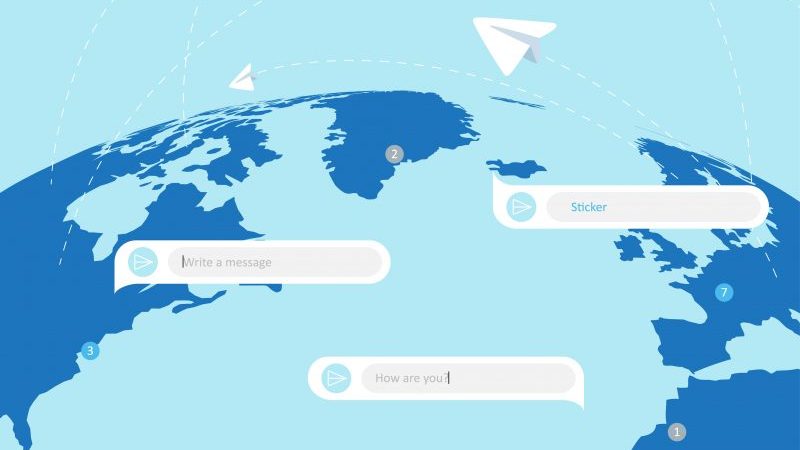
ここからはテレグラム(Telegram)の利用登録から使い方までを解説します。
※モバイルアプリ(iPhone)を例に進めます
登録と設定
まずはアプリのダウンロードから登録と設定を済ませましょう。
2.ダウンロードしたアプリを開き、「Start Messaging」をタップ
3.SMS認証をするため携帯電話番号を入力し、「Continue」をタップ(つづく)
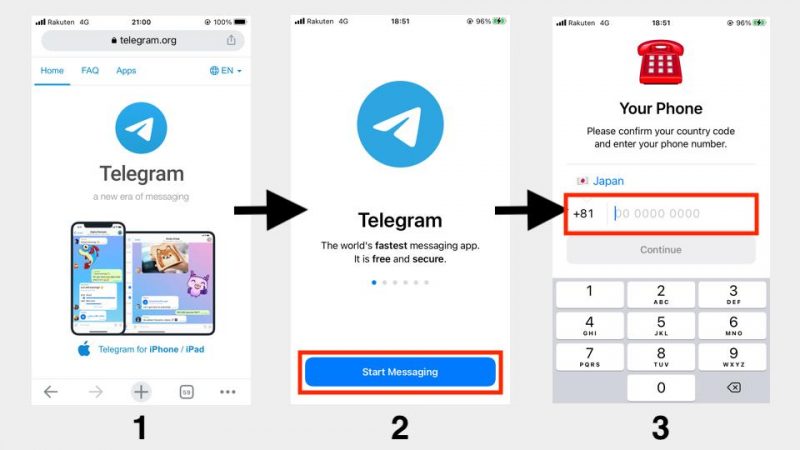
5.名前と写真を設定し、「Continue」をタップ(匿名、写真設定なしでもOK)
6.連絡先のアクセスを求められるが、Telegramを利用していることを他人(連絡先を登録している人)に知られたくない場合は「許可しない」を選択
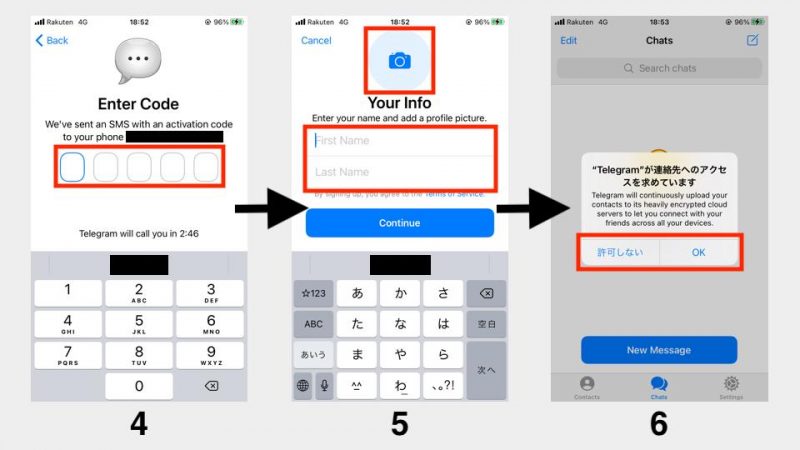
これで利用登録から初期設定は完了です。
興味のあるチャンネルに参加する
登録と設定が終わったら、まずはチャンネルを探して参加しましょう。
2.画面上部の検索窓に興味のあるプロジェクト等のキーワードを入力し検索、表示された検索結果をタップ(プロジェクトの公式サイトやTwitterなどにTelegramのリンクがあればそこからアクセスすることもできます)
3.チャンネルが表示されるので、参加する場合は画面下部の「Join」をタップ
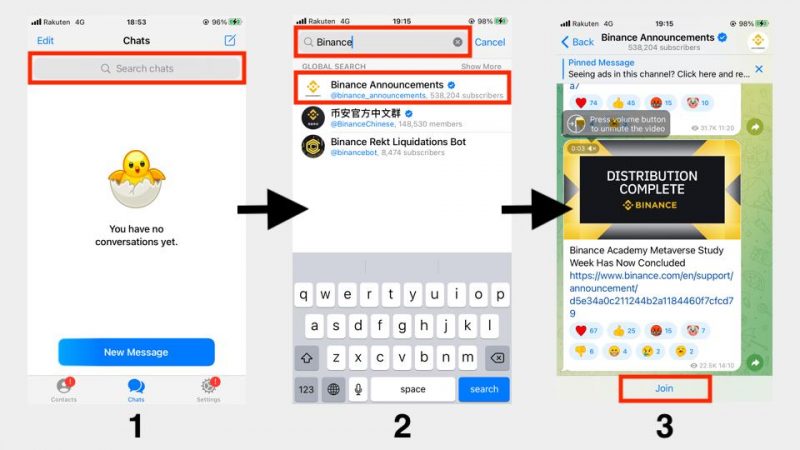
これでチャンネルへの参加が完了です。
1つ注意してほしいのが、上記の方法ではプロジェクトの公式チャンネルを装った偽のチャンネルにアクセスしてしまう可能性があります。
偽のチャンネルでは、「XXX通貨のエアドロップが発表されました。リンク先で確認しましょう!」のような文言が流され、そのまま偽サイトへ誘導されウォレットを接続した瞬間、全ての資産が盗まれてしまう可能性もあります。
特定のプロジェクトのチャンネルに参加したい場合は、X(旧Twitter)や公式HPなどにテレグラムのリンクが掲載されているケースが多いので、そちらを介してアクセスしましょう。
その他
ユーザーの検索・追加
ホーム画面下部の左にあるアイコン「Contacts」から、ユーザーの検索・追加ができます(ユーザー名を設定しているユーザーのみ検索可能)。
検索窓でユーザー名を検索し追加すれば、個人チャットの開始やグループチャットへの招待も可能です。
ユーザーを追加すると「Contacts」にその一覧が表示されます。
各種設定
ホーム画面下部の右にあるアイコン「Settings」から各種設定ができます。
よく使われる設定項目を以下にまとめます。
- Edit:登録情報の編集
- Set Profile Photo:プロフィール写真の設定
- Set Username:ユーザー名の設定
- Notifications and Sounds:通知と音の設定
- Privacy and Security:プライバシーとセキュリティの設定
- Appearance:アプリのデザインやナイトモードなどの設定
- Language:言語の設定
テレグラム (Telegram) の日本語化
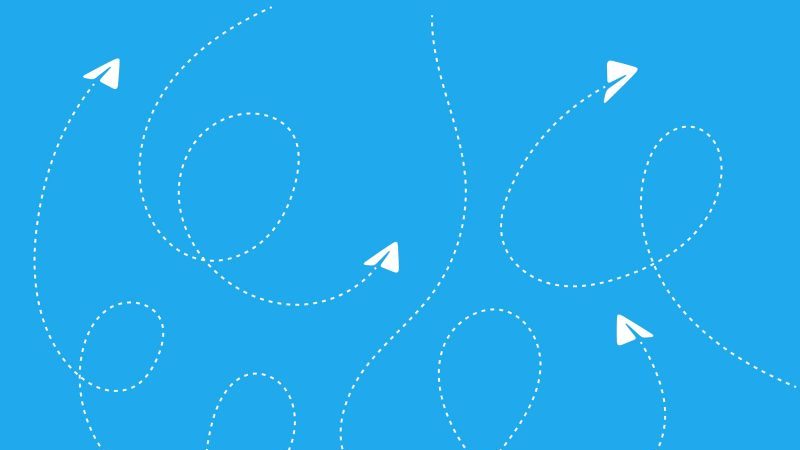
テレグラム(Telegram)は日本語には非対応ですが、日本語化ツールを利用することで日本語での利用が可能になります。
ここからは日本語化の注意点とその方法を説明します。
日本語化の注意点

非公式ツールのため自己責任
テレグラム(Telegram)の日本語化ツールは有志が作成したものであり公式のものではありません。
そのため、セキュリティ上の脆弱性や、翻訳ミスなどの問題が含まれている可能性もあります。
そのため、利用される場合は自己責任となりますので注意しましょう。
チャットそのものが翻訳されるわけではない
また、日本語化ツールで翻訳されるのは、メニュー表示やシステムメッセージのみです。
そのため、チャットの内容が翻訳されるというわけではありません。
チャットの内容が英語だと困るという場合は、翻訳サービスを利用するか、日本語のコミュニティを探してみるとよいでしょう。
日本語化の方法
テレグラム(Telegram)の日本語化は以下の3ステップで完了します。
② 日本語化チャンネル<t.me/setlanguage/ja-beta>にアクセス
③ 「SET LANGUAGE」を選択する
アプリが最新バージョンでないと不具合が生じる可能性がありますので注意しましょう。
モバイルアプリもPCも同様のURLから実行可能です。
日本語化の解除方法
都合により日本語化を解除したい場合は以下の3ステップで可能です。
② 「言語(Language)」を選択
③ 「英語(English)」を選択
日本語化した後にアプリの動作に問題が生じたりなどした場合は、一度日本語化を解除したほうが良いかもしれません。
テレグラム (Telegram) の利用に際して注意すべきこと

テレグラム(Telegram)はその便利さの反面、様々なリスクも潜んでいます。
ここでは利用に際して注意すべきことを確認します。
中東テロリスト Telegramを介して仮想通貨で資金集めか
詐欺には十分に注意する
テレグラム(Telegram)では誰もが匿名でメッセージを送信できるため、詐欺を目的とするメッセージを受信したり、怪しい情報発信が行われることが少なくありません。
個人情報を安易に送信・共有しない、怪しいユーザーからのメッセージやURLを開かない、などの基本的な対策が必須です。
詐欺から身を守るために、どのようなリスクが存在するかを把握し、しっかりと対策することを忘れないようにしましょう。
2段階認証をオンにする
テレグラム(Telegram)で重要な情報を扱うのであれば、以下の手順で2段階認証をオンにしておくことを強くおすすめします。
1.ホーム画面下部の右の「Settings(設定)」をタップ
2.「Privacy and Security(プライバシーとセキュリティ)」をタップ
3.「Two-Step Verification(2段階認証)」をタップ
4.「Set Additional Password(追加のパスワードを設定)」をタップ
5.パスワードを入力し「Create Password」タップ
6.任意でヒントを入力し設定する(必要ない場合は「Skip setting hint(スキップ)」をタップ)
7.Recovery Email(リカバリー用メール)を入力
8.設定したアドレスに届いた認証コードを入力
9.Two-Step Verification(2段階認証)がOn(オン)になってることを確認
まとめ
メッセージングアプリのテレグラム(Telegram)の概要や使い方を解説しました。
テレグラム(Telegram)は仮想通貨関連の情報収集には今や必要不可欠な存在となっています。
日本国内ではまだ大きく普及はしていない印象ですが、最新の情報をいちはやくキャッチするためにもぜひ一度利用してみてはいかがでしょうか。
また、利用の際は詐欺被害に遭わないよう、十分注意して使いましょう。














































 有料記事
有料記事














